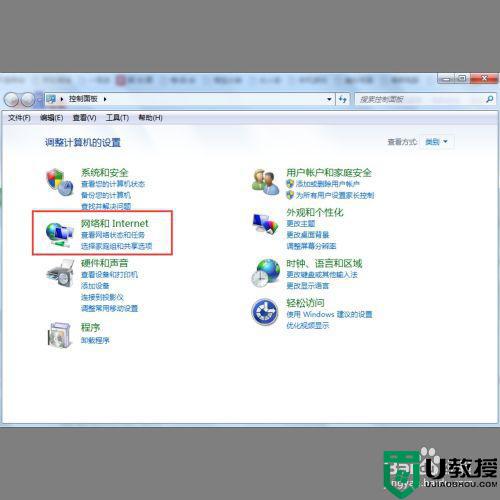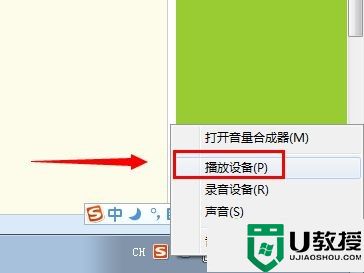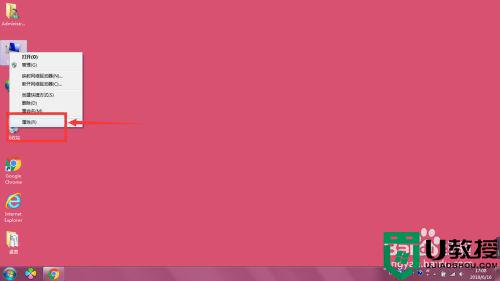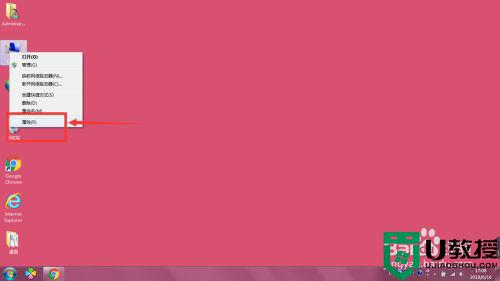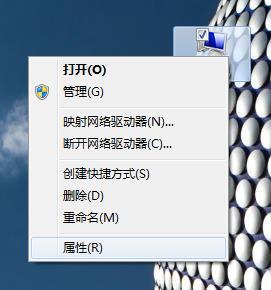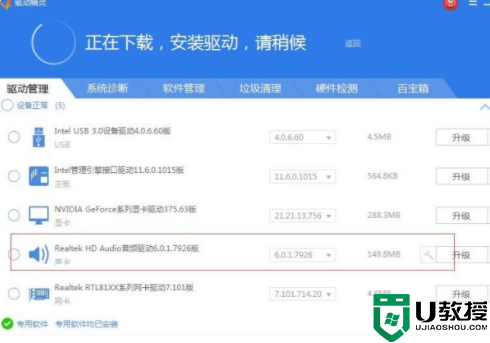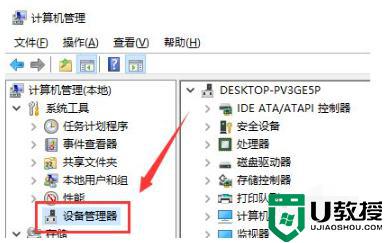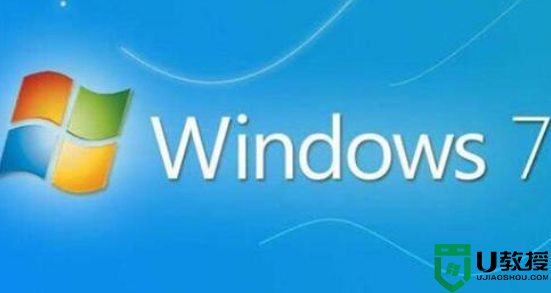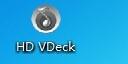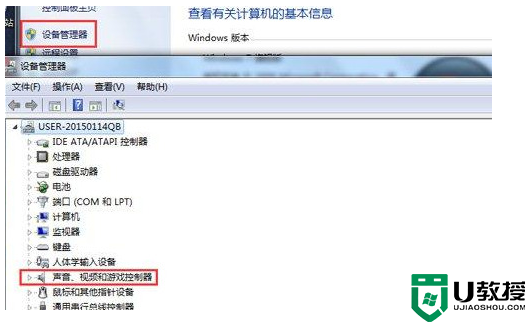win7声卡禁用了怎么办 win7声卡驱动被禁用的解决方法
时间:2021-01-24作者:fang
在win7系统电脑上听歌或者看视频,发现电脑没有声音,那很可能是声卡驱动出现了问题,例如声卡驱动被禁用了。那被禁用后我们该怎么来解决呢?有的小伙伴不清楚具体的操作步骤,所以今天本文为大家整理分享的就是win7声卡驱动被禁用的解决方法。
推荐下载:win7最纯净版gho镜像下载
解决方法如下:
1、在win7系统中右键点击“计算机” 选择“管理”。

2、在弹出的“计算机管理”界面 。
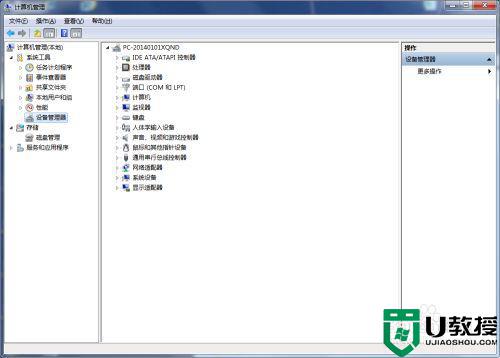
3、选择“设备管理器”。
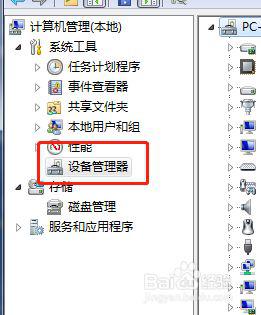
4、在“设备管理器”中找到“声音、视频和游戏控制器”选项。
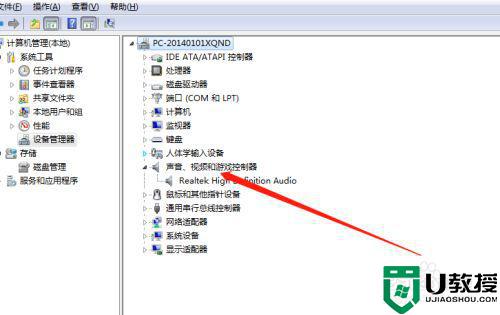
5、找到禁用的声卡。
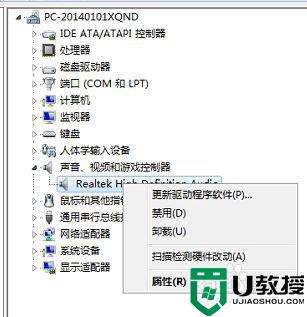
6、右键点击选择“启用”即可。
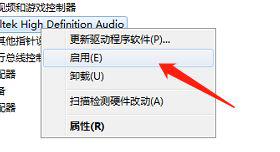
win7声卡驱动被禁用的解决方法就为大家分享到这里啦,有遇到相同问题的可以参考上面的方法来处理哦。